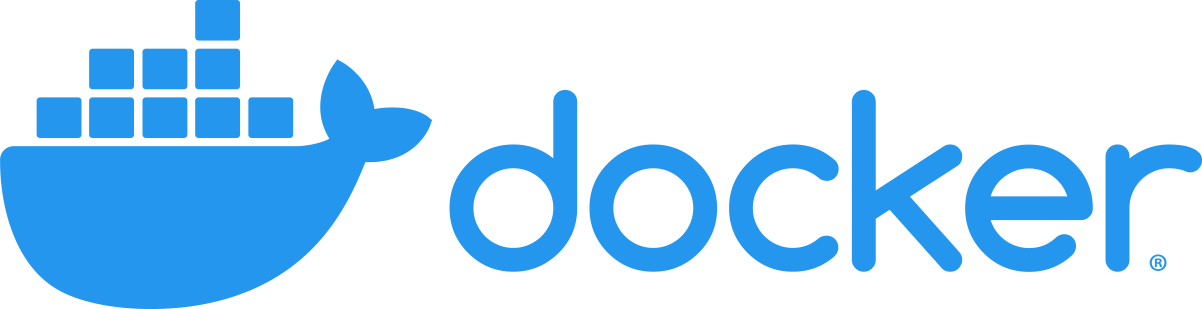
Hace un par de semanas estuvimos trabajando con Docker.
El trabajo era bastante sencillo pero me volví loco buscando como configurar el proxy en Docker y lograr que funcione, ya que sin eso no podía salir a buscar la imagen al repositorio de imágenes.
Tenemos dos opciones, crear un drop-in o modificar los archivos de configuración. Ambas son igual de validas, personalmente me inclino por la primera.
Crear un drop-in
1. Ejecutamos el siguiente comando para crear el drop-insudo mkdir /etc/systemd/system/docker.service.d
2. Creamos un archivo que agregue la configuración de HTTP_PROXY y HTTPS_PROXY en /etc/systemd/system/docker.service.d/http-proxy.conf
[Service]Environment="HTTP_PROXY=http://USUARIO:PASSWORD@IP_PROXY:PROXY_PORT/" Environment="HTTPS_PROXY=https://USUARIO:PASSWORD@IP_PROXY:PROXY_PORT/" Environment="NO_PROXY= hostname.example.com,1.2.3.4"
Un ejemplo de esto sería: Environment="HTTP_PROXY=http://nachogon:PASSWORD@1.2.3.4:8080/"
3. Reiniciamos los servicios de systemd y docker
sudo systemctl daemon-reload && systemctl restart docker
Con estos pasos ya deberíamos tener configurado el proxy en Docker. Podemos validarlo haciendo un docker pull desde algún repositorio público.
Modificar el archivo de configuración:
Lo que tenemos que hacer es agregar las siguientes líneas al archivo /etc/sysconfig/Docker con los valores correctos.
export HTTP_PROXY="http://USUARIO:PASSWORD@IP_PROXY:PROXY_PORT”
export HTTPS_PROXY="https://USUARIO:PASSWORD@IP_PROXY:PROXY_PORT”
Una vez agreguemos esas líneas, reiniciamos docker:
sudo service docker restart
Con esto ya estaría configurado el proxy para poder pullear imágenes de internet.
